Las 3 mejores soluciones para copiar y pegar que no funcionan en Mac
Usar copiar y pegar es probablemente una de las primeras cosas que debería haber aprendido para ahorrar tiempo. Si bien esto facilita el trabajo, solo podemos imaginar lo devastador que puede ser cuando copiar y pegar deja de funcionar. Si no puede copiar y/o pegar texto, archivos y otro contenido en su MacBook, lea este artículo para averiguar cómo resolver el problema.
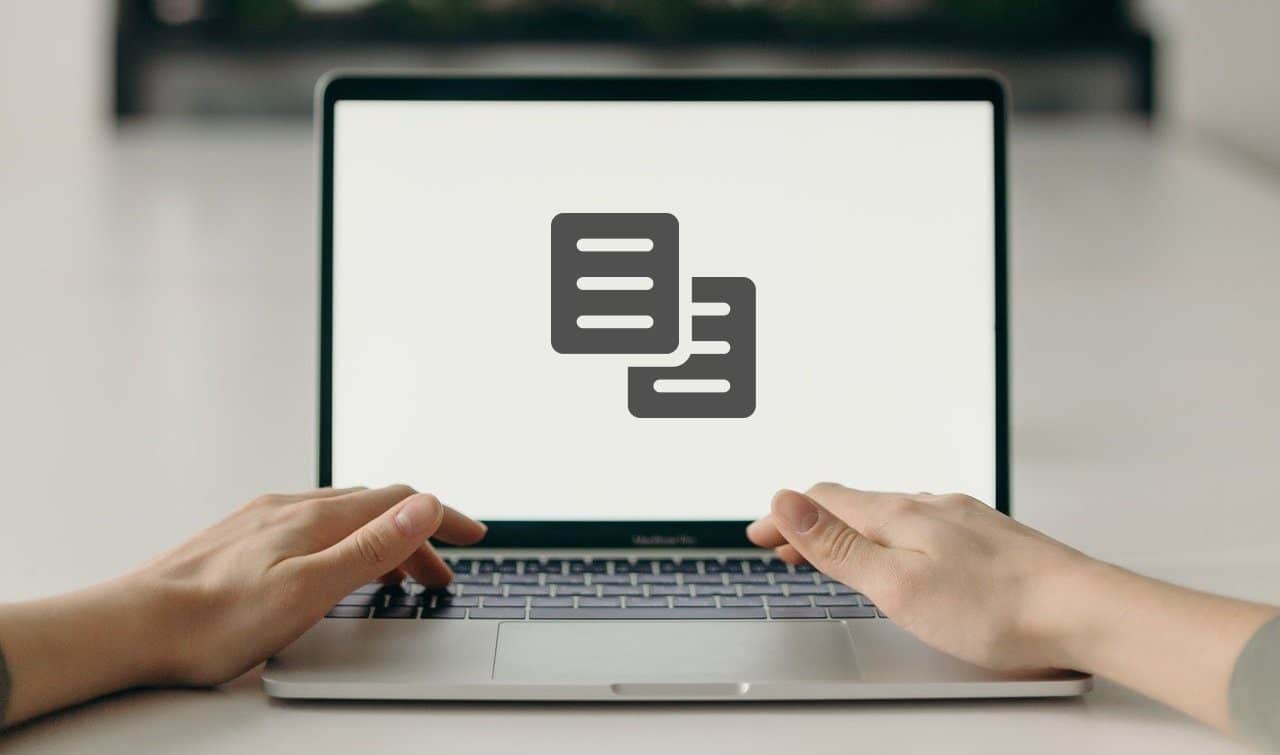
Quizás se pregunte por qué su MacBook no puede copiar y/o pegar nada. Esto sucede por una variedad de razones, incluidos problemas con ciertos procesos del sistema, errores y más.
Antes de pasar a las soluciones, asegúrese de copiar y pegar correctamente, utilizando los atajos correctos: Comando+C para copiar, Comando+X para cortar y Comando+V para pegar. Si estas combinaciones no funcionan, quizás porque tiene un teclado defectuoso, use la función Editar en la barra de menú para realizar acciones de copiar y pegar.
Haga clic en Editar en la barra de menú y seleccione las acciones apropiadas que desea realizar.
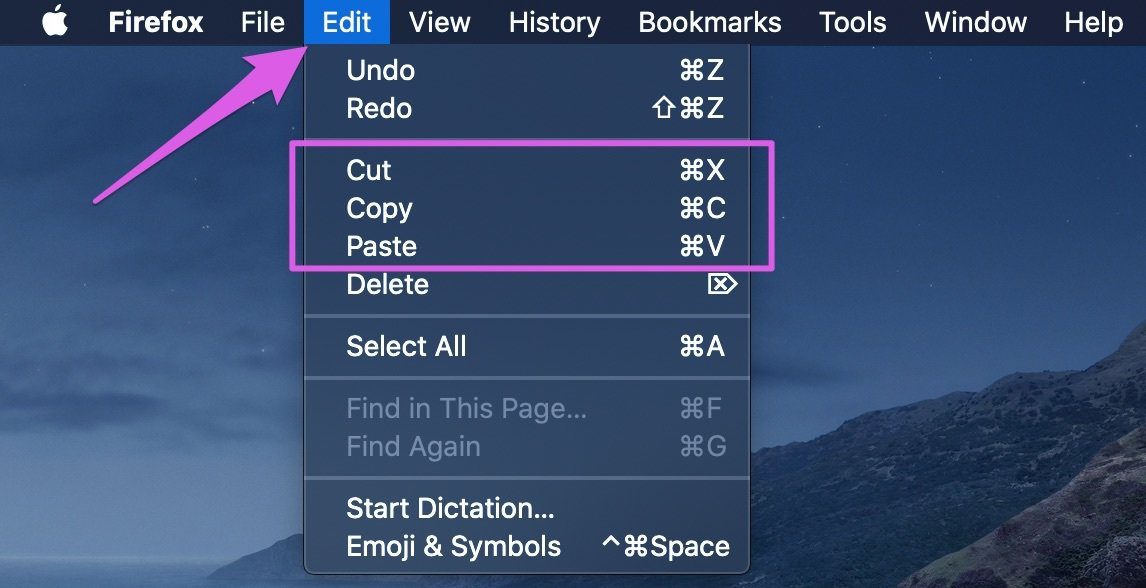
Si aún no puede copiar o pegar texto o archivos usando métodos abreviados de teclado o la función Editar en Mac, vaya a la sección a continuación para encontrar soluciones.
1. Forzar salida del servidor de cartón
Pboard es la abreviatura de Pasteboard Server. Este programa facilita el intercambio de información en tu Mac. Cuando copia o corta datos de una aplicación, el servidor de mesa de trabajo almacena temporalmente el contenido. Ese mismo programa hace que el contenido copiado esté disponible cuando lo pegas en una aplicación. Piense en ello como el portapapeles de su Mac.

Si la función de copiar y pegar no funciona correctamente en su Mac, es posible que el servidor del portapapeles tenga problemas. Entonces, detener el servidor del portapapeles podría ayudar. Esto lo actualizará y, con suerte, la funcionalidad de copiar y pegar volverá a funcionar en su Mac.
Hay dos formas de finalizar el proceso pboard en una Mac.
Forzar la salida del servidor Pasteboard a través del Monitor de actividad
Siga los pasos a continuación para detener el servidor del portapapeles del Monitor de actividad.
Paso 1: Haga clic en Ir en la barra de menú y seleccione Utilidades.
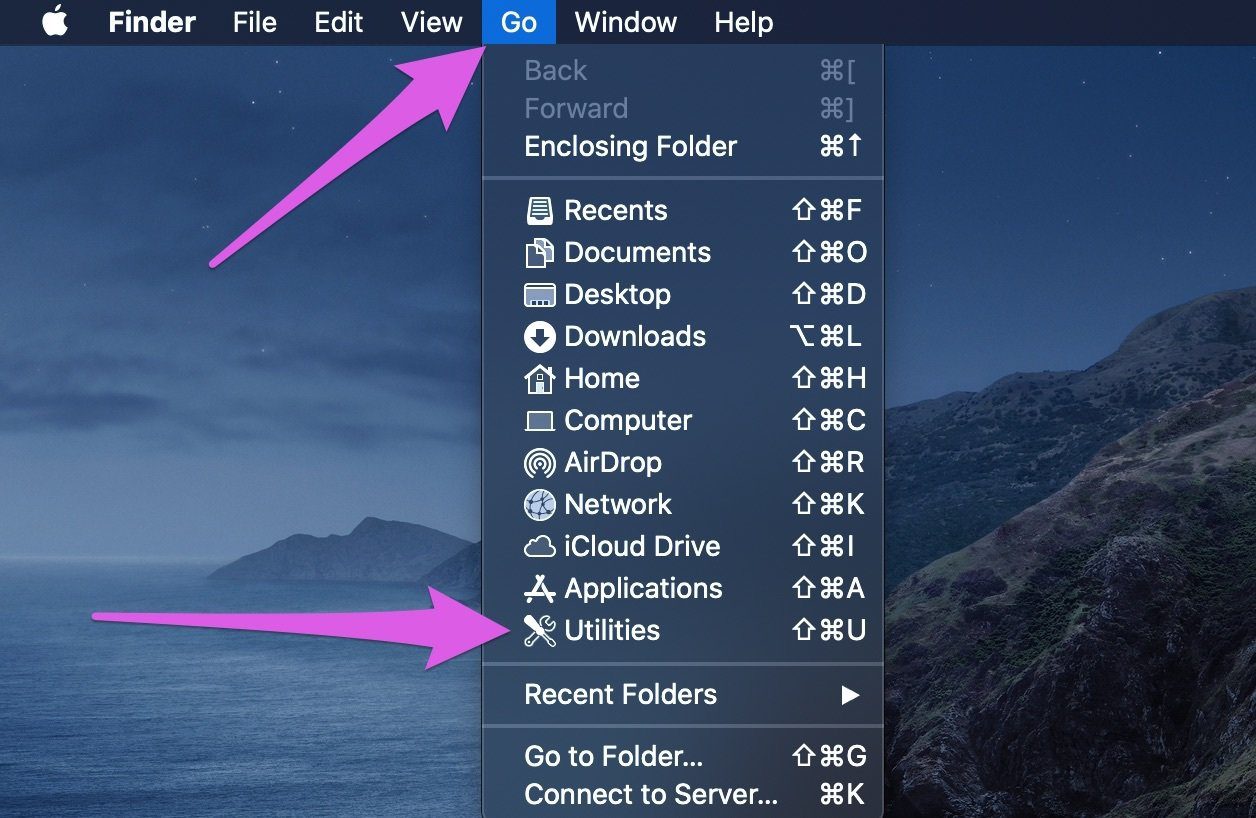
2do paso: Haga doble clic en Monitor de actividad.
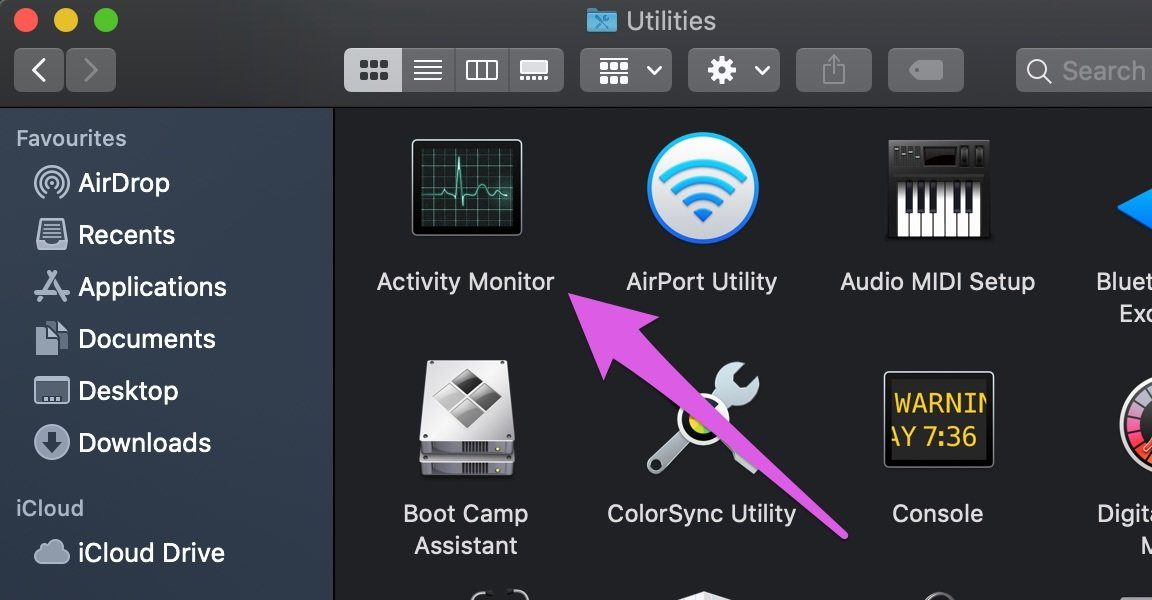
Paso 3: Modelo panel en el cuadro de búsqueda del Monitor de actividad y haga doble clic en pboard en la ventana de resultados.
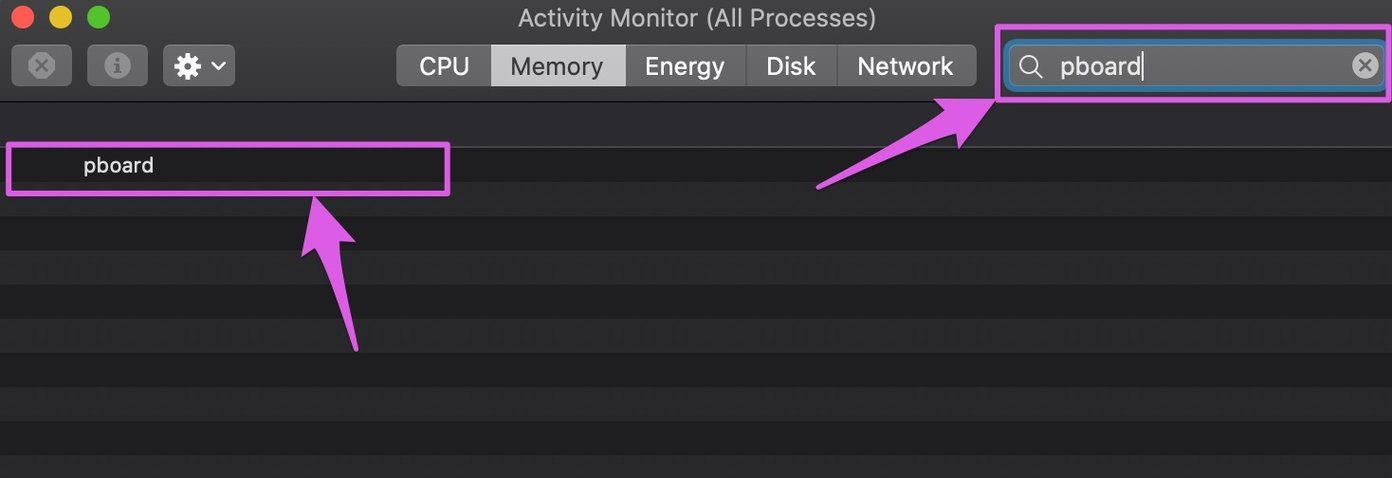
Paso 4: Haga clic en el botón Salir.
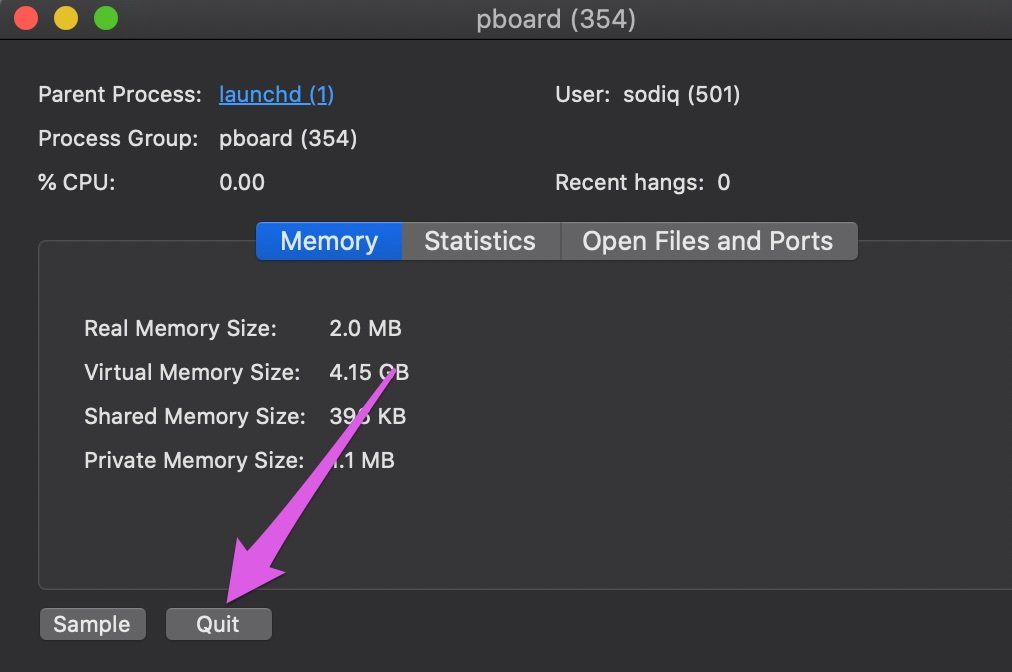
Paso 5: Finalmente, seleccione Forzar salida.
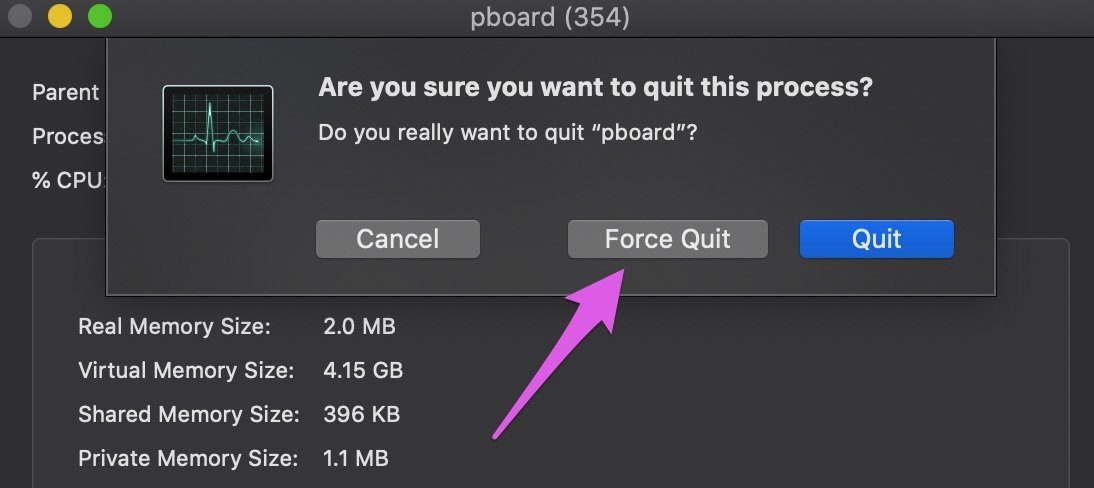
Esto eliminará el proceso del servidor de cartón y lo reiniciará de inmediato.
anotar: Forzar el cierre del tablero eliminará del portapapeles el contenido copiado recientemente almacenado en la memoria del servidor. Antes de salir del pboard, asegúrese de tener acceso al contenido copiado para que pueda copiarlo fácilmente cuando se reactive el pboard.
Forzar salida del servidor Pasteboard a través de la terminal
También puede usar la aplicación Terminal para actualizar el proceso de pboard. Así es cómo.
Paso 1: Haga clic en Ir en la barra de menú y seleccione Utilidades.
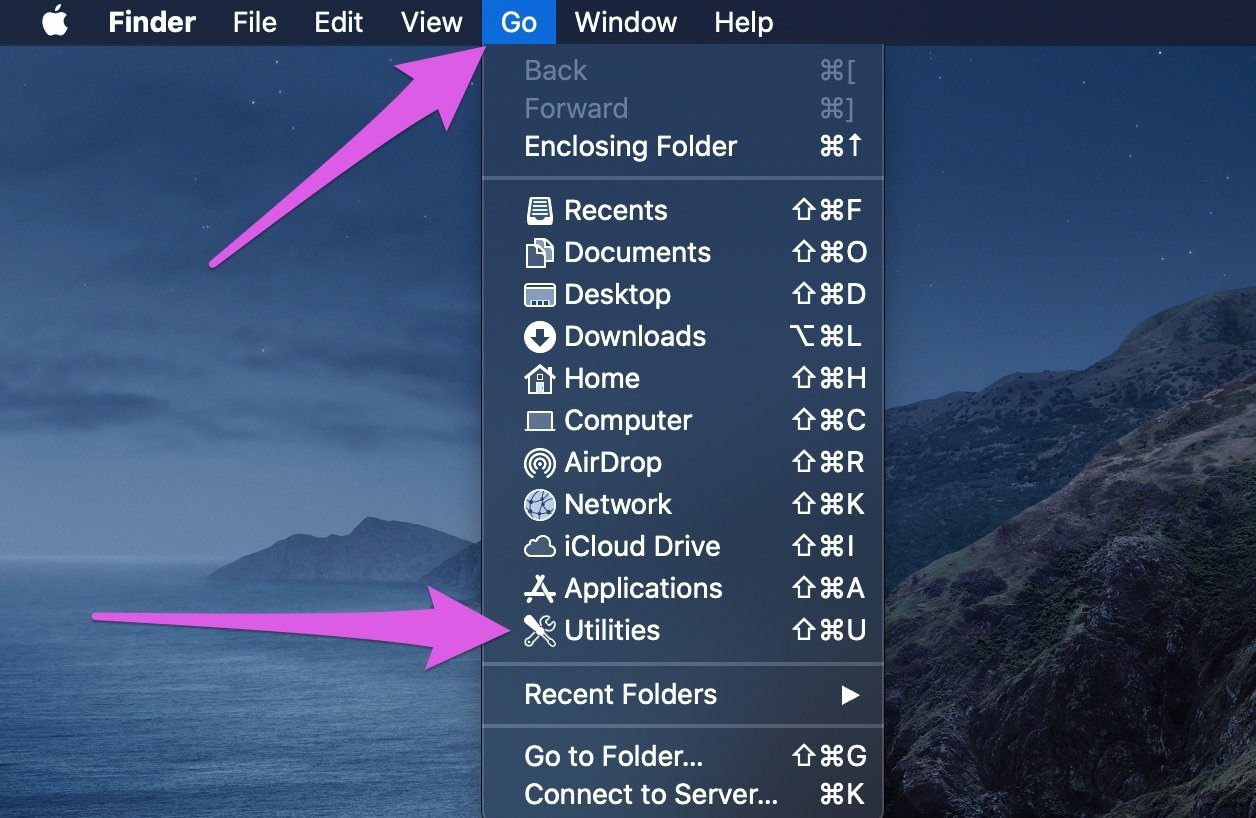
2do paso: Haga doble clic en Terminal.
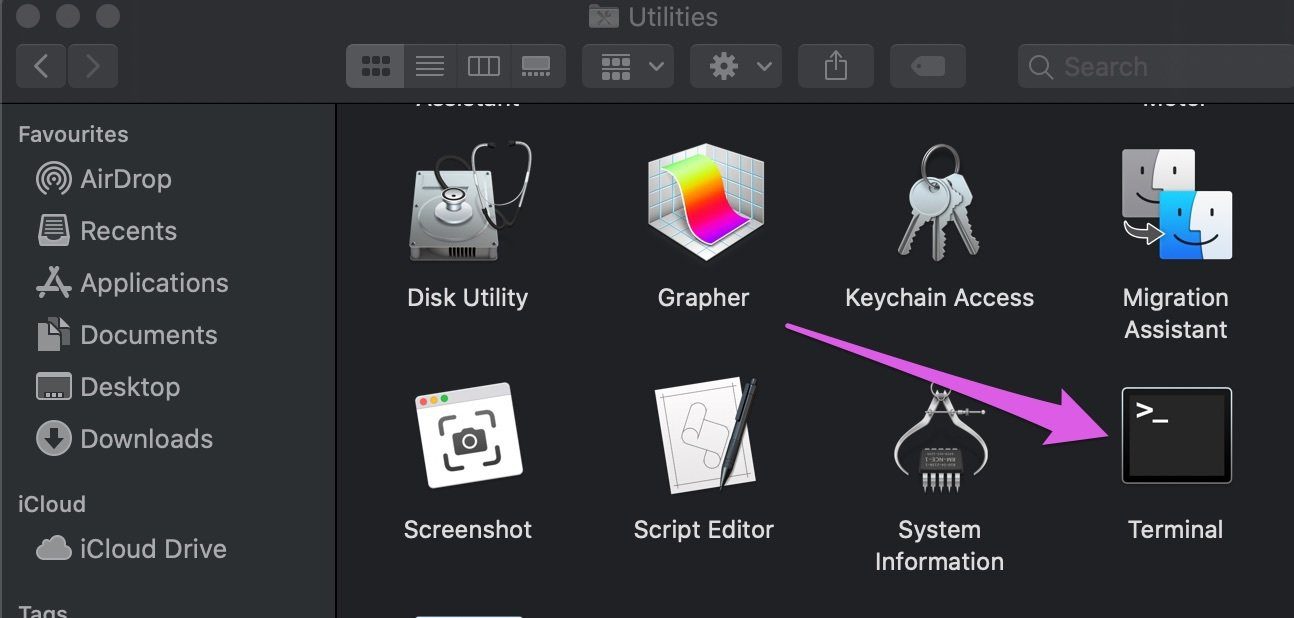
Paso 3: Pegue lo siguiente en la consola de la Terminal y presione Retorno en su teclado.
sudo killall pboard
Cuándo necesitará ingresar su contraseña de administrador del sistema para usar este comando.
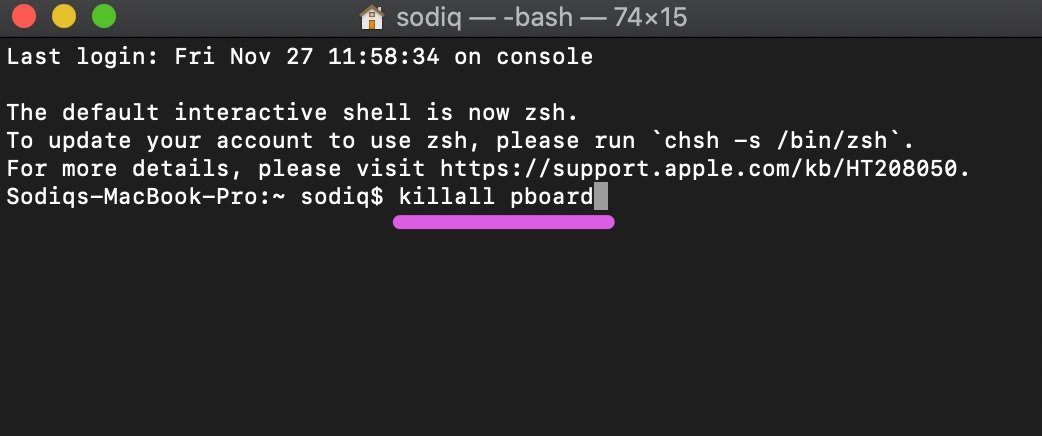
Y eso es todo. Cardboard Server será detenido y reiniciado automáticamente por su Mac. Ahora intente copiar y pegar algún contenido y ver si funciona.
hecho gracioso: Pasteboard Server también es responsable de las operaciones de arrastrar y soltar en su Mac. Por lo tanto, si tiene problemas para arrastrar y soltar archivos en su MacBook, forzar la detención del pboard podría ayudar a resolver el problema.
2. Matar el proceso de WindowServer
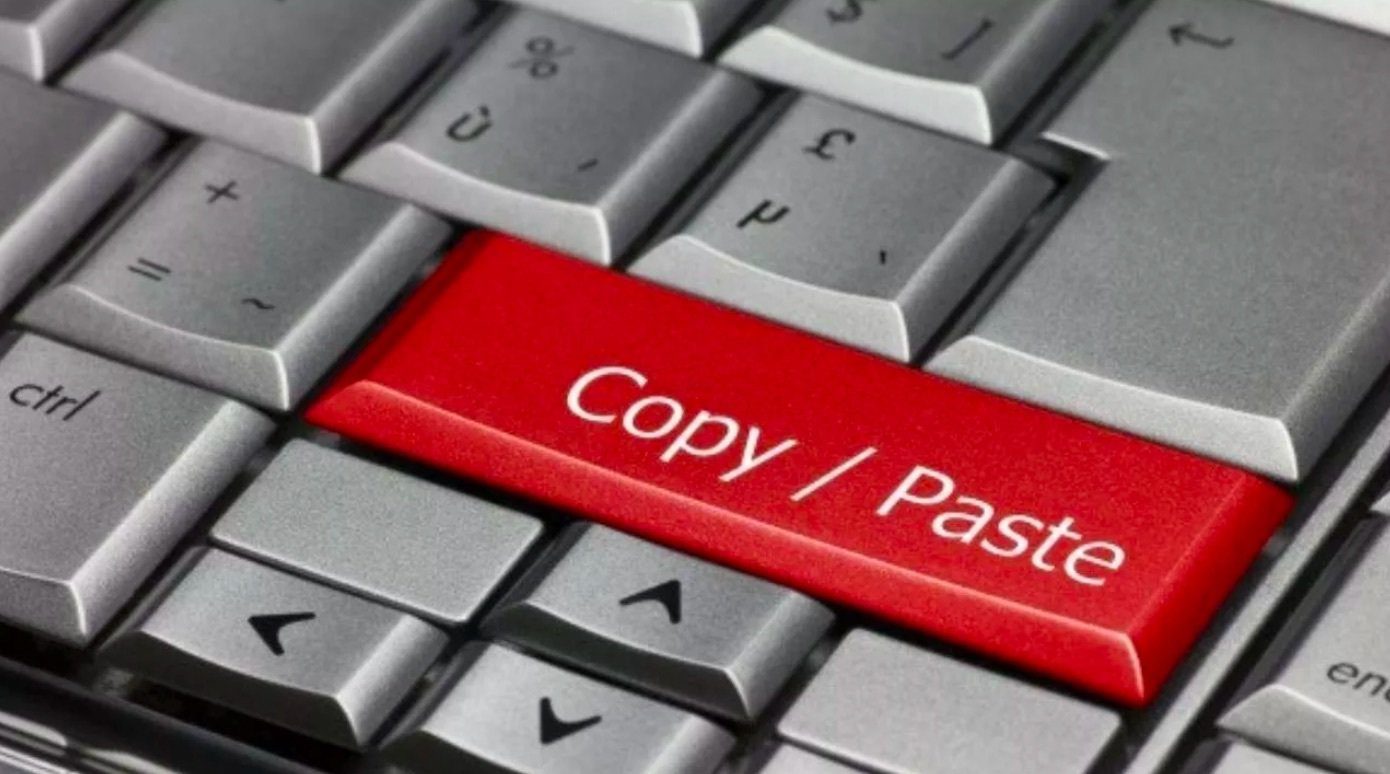
Descubrimos que algunos usuarios de Mac afectados que enfrentan problemas similares pueden copiar y pegar para que funcione nuevamente matar el proceso de WindowServer. Puede probar esto si forzar el cierre del pboard no resuelve el problema. Siga los pasos a continuación para hacerlo.
anotar: Le recomendamos encarecidamente que guarde las tareas en curso en su Mac antes de continuar. Esto se debe a que eliminar el proceso de WindowServer lo desconectará inmediatamente de su Mac y cerrará todas las ventanas activas. Luego deberá iniciar sesión con su contraseña de Mac. Cuando haga esto, las aplicaciones y ventanas cerradas se volverán a abrir automáticamente y es posible que pierda las tareas no guardadas.
Paso 1: Haga clic en Ir en la barra de menú y seleccione Utilidades.
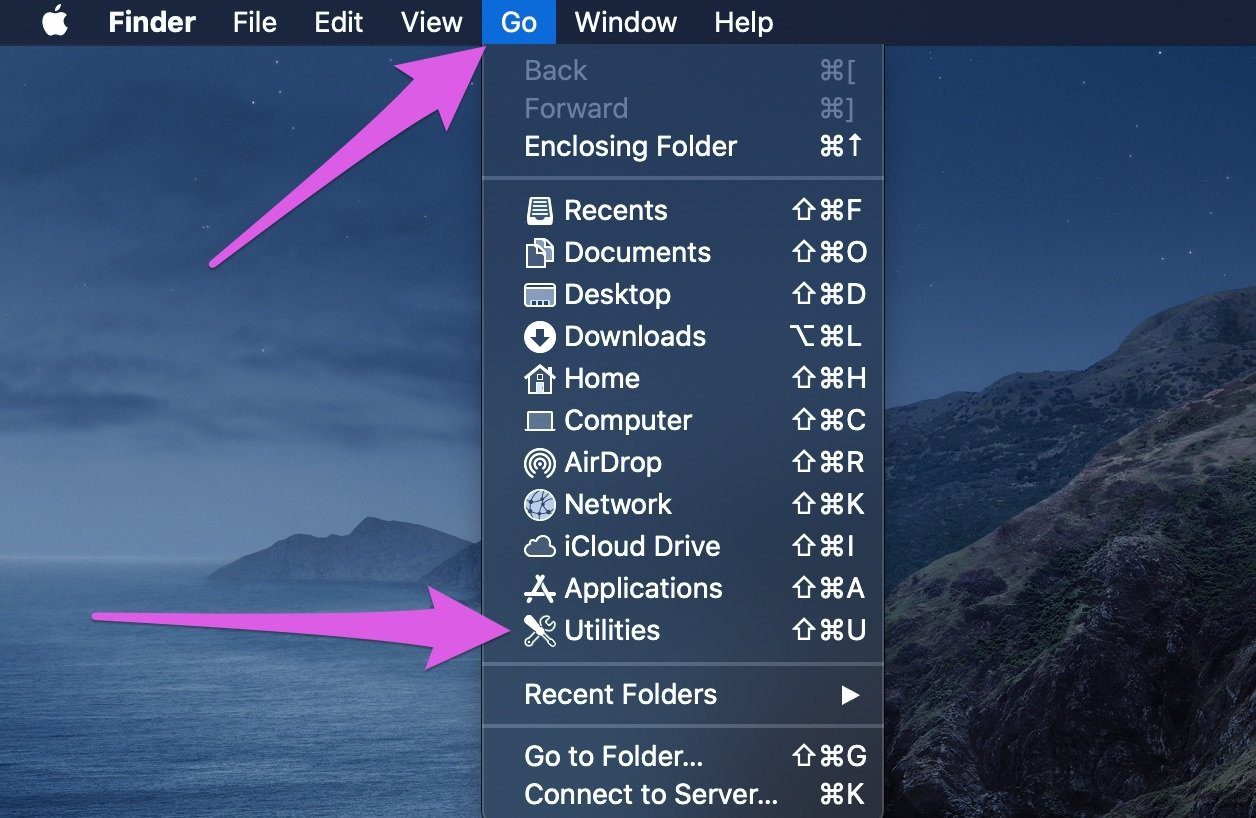
2do paso: Haga doble clic en Monitor de actividad.
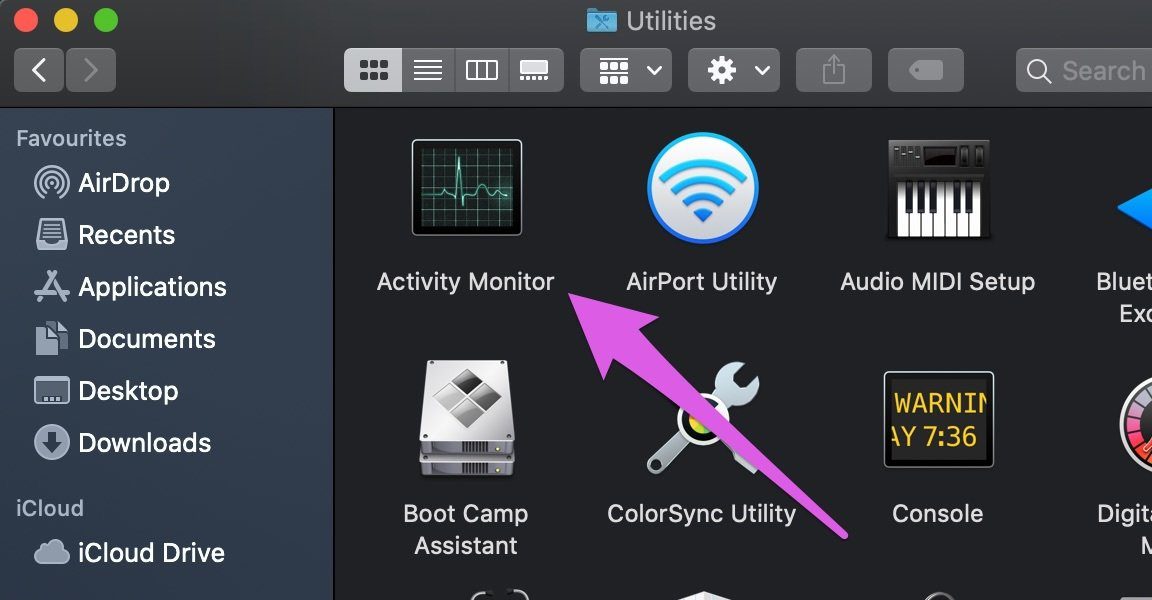
Paso 3: Modelo Servidor de windows en el cuadro de búsqueda y haga doble clic en WindowServer.
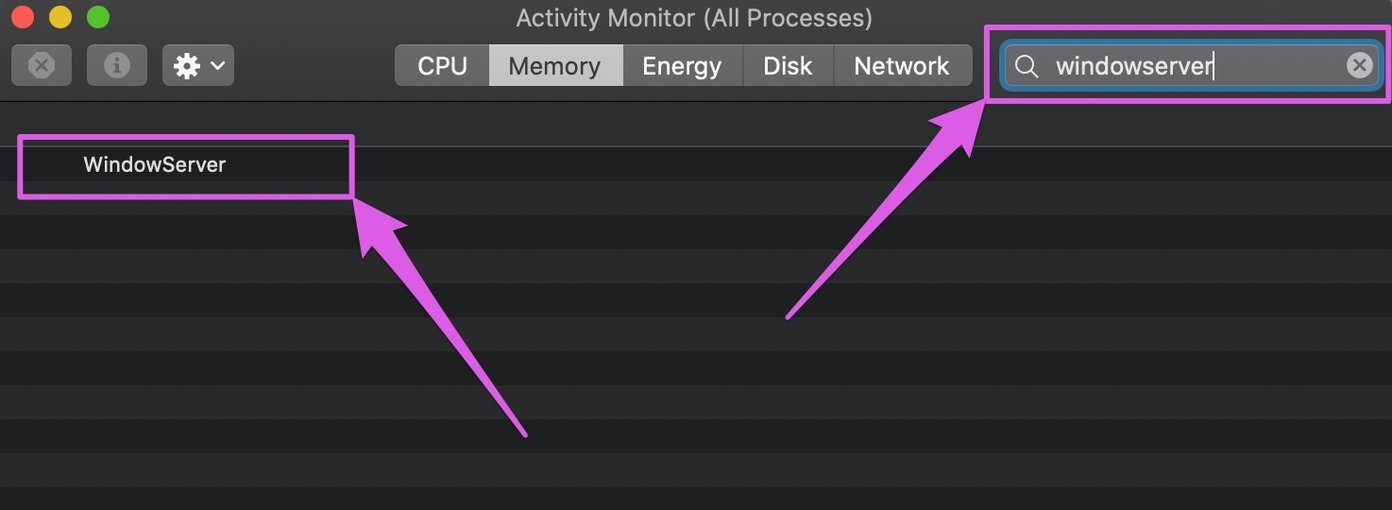
Paso 4: Haga clic en el botón Salir.
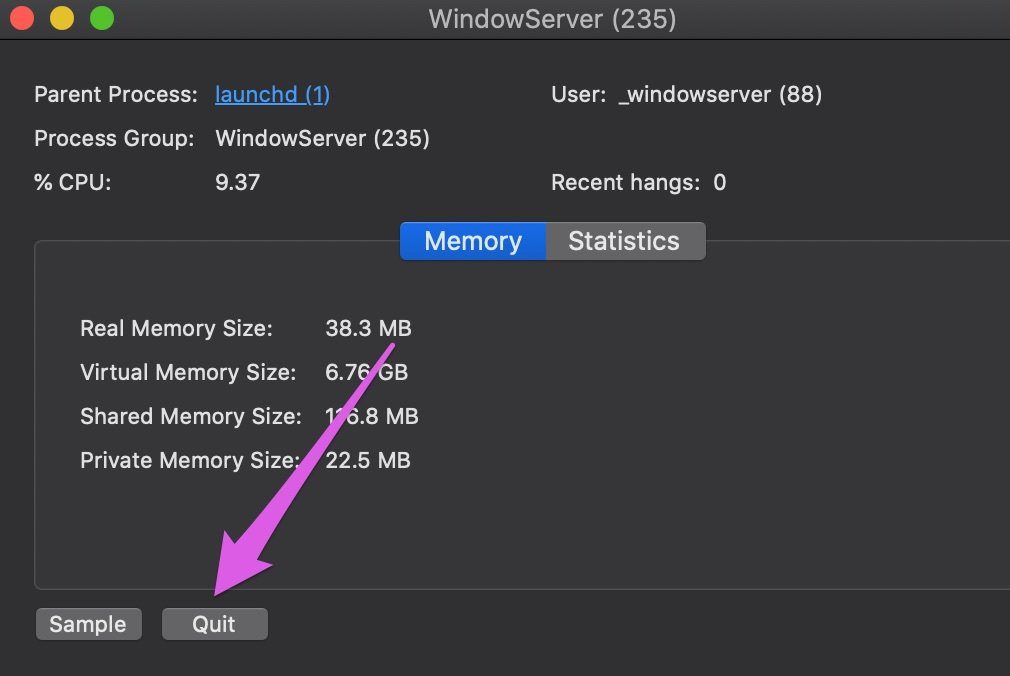
Paso 5: Finalmente, toque Forzar salida.
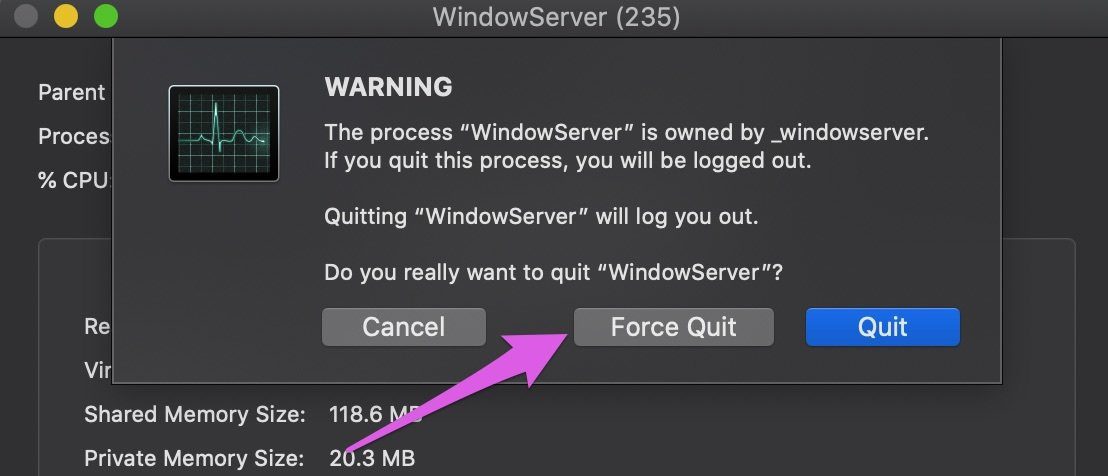
3. Reinicia tu Mac
Si aún no puede copiar o pegar contenido a pesar de actualizar el servidor del portapapeles, reinicie su Mac. Guarde todas las tareas en ejecución, haga clic en el logotipo de Apple en la esquina superior derecha de la barra de menú y seleccione Reiniciar.
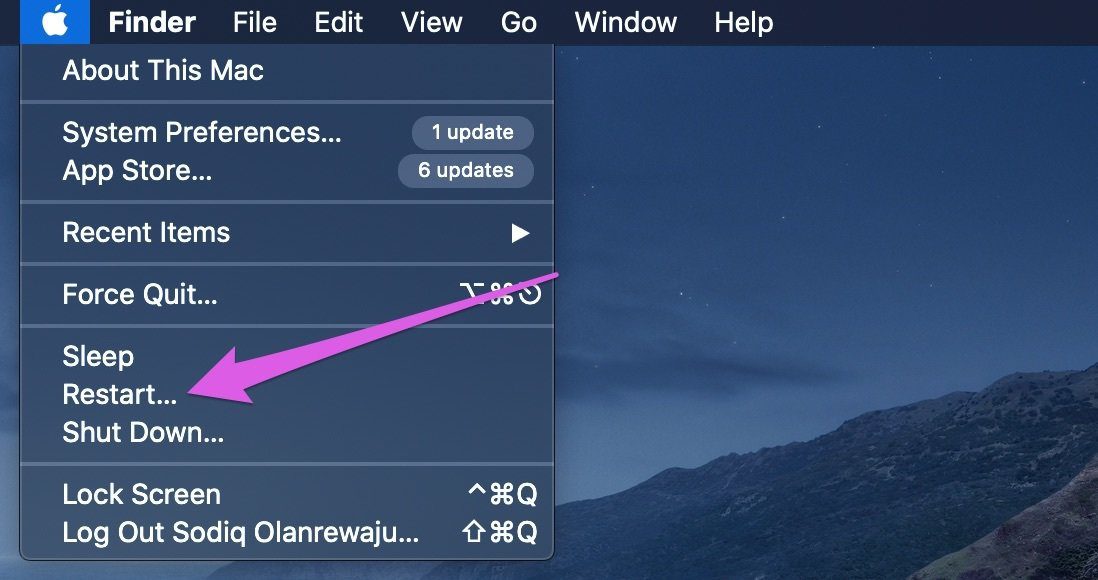
Compruebe si copiar y pegar ahora funciona cuando se vuelve a encender la Mac.
Revisa tu Mac
Si ninguno de los métodos anteriores resuelve el problema, debe visitar a un distribuidor autorizado. Centro de servicio de Apple cerca de ti para verificar si su Mac tiene un problema complejo de software o hardware. También es una buena idea actualizar el sistema operativo de su Mac a la última versión para ayudar a corregir errores que impiden que funcionen las operaciones de copiar y pegar.
Próximo : Lea el siguiente enlace a continuación para ver las cinco (5) mejores aplicaciones de administrador de portapapeles que puede usar para maximizar la productividad en su Mac.
Si quieres conocer otros artículos parecidos a Las 3 mejores soluciones para copiar y pegar que no funcionan en Mac puedes visitar la categoría Informática.

TE PUEDE INTERESAR